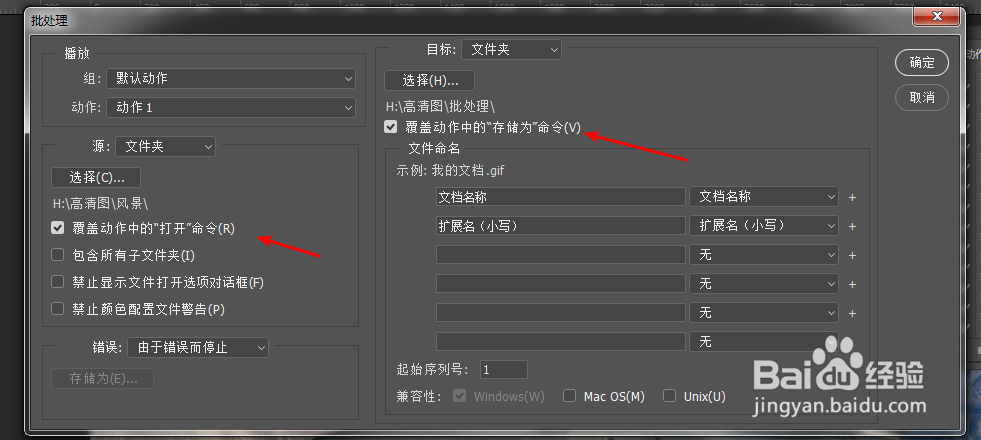1、首先打开你的PS软件,找到窗口动作菜单快捷键(Alt+F9)
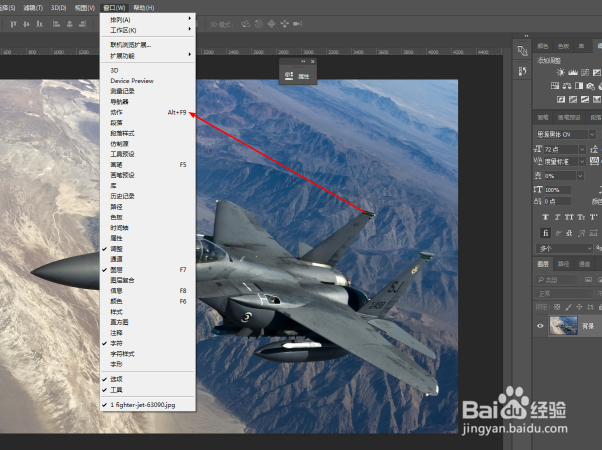
3、点击图上新建动作按钮,可以新建一个动作来录制。

5、接下来如图所示来到这一步,就说明开始录制你需要制作的步骤了。
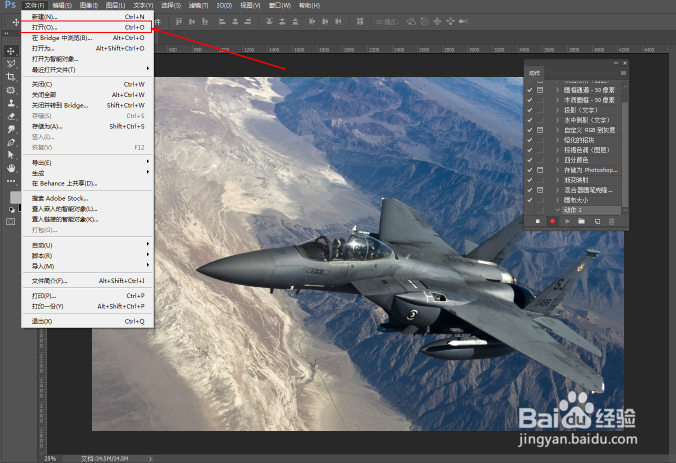
7、随意打开一张图片,这里我所用的是这张图片。
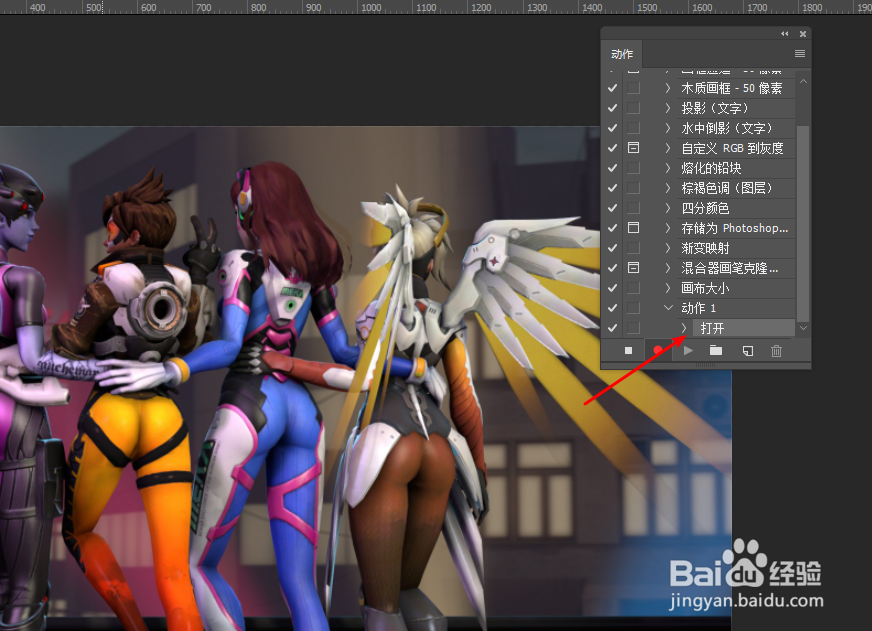
9、接下来我们可以用图像大小来调整自己需要裁剪的尺寸。
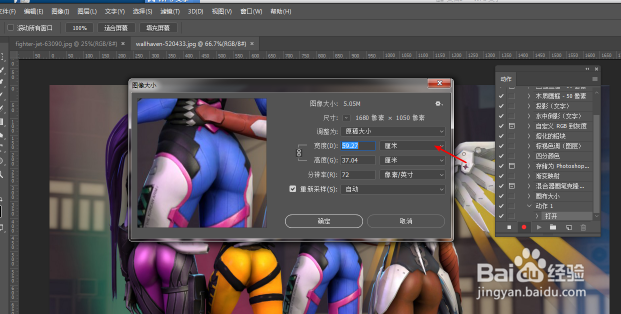

13、然后这边就多了刚刚调整图像的步骤,有没觉得图片变小了呢


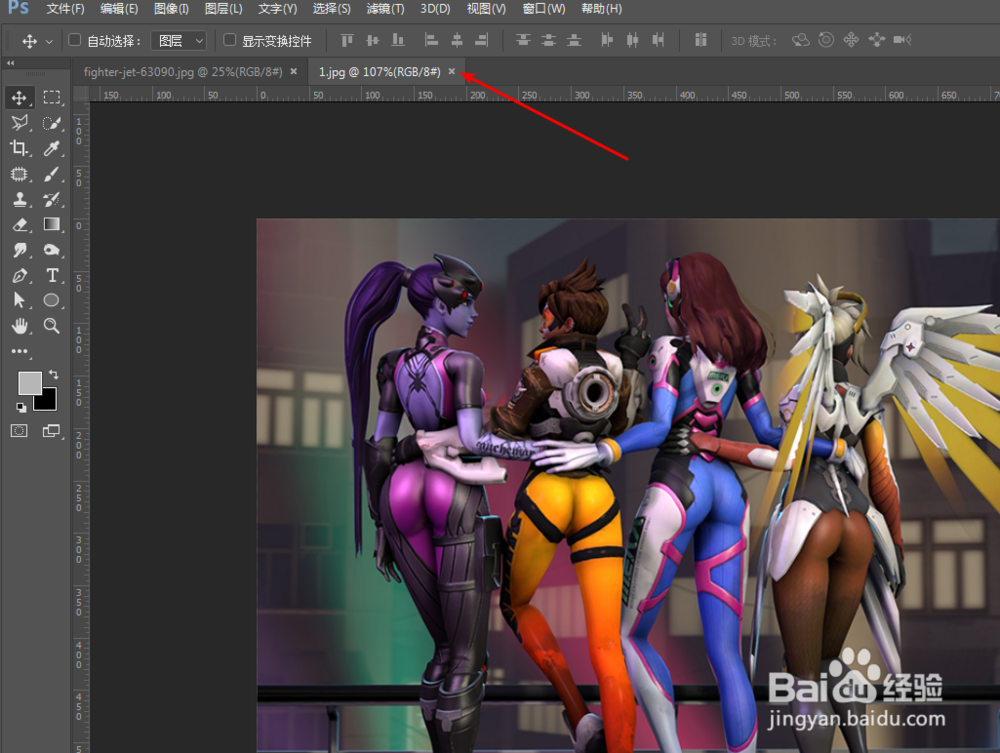
19、接着我们可以直接关闭这个图片。
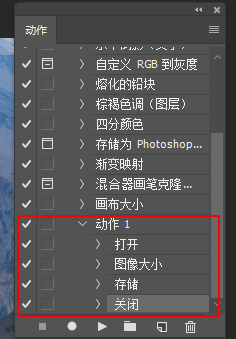
21、整体动作步骤如图

23、这里需要记住的是动作要选择你刚刚录制的动作。 源选择文件夹,选择点击以后选择你想要批处理的文件。选择好以后务必勾选这两个选项,这样保存就不需要自己手动点击。